Cara Membuat Screenshot Di Iphone Dan Ipad Dengan Gambar
Iphone merupakan salah satu produk apple yang laris manis seperti kacang goreng. Tampilan layarnya yang bening menawan disertai tombol menu dan desain yang elegan, menjadikan sebagian orang menjadi tak bisa ke lain hati.
Tampilan layar yang menawan di layar iphone dapat dengan mudah untuk diabadikan. Apalagi ada hal-hal yang penting yang ingin diabadikan atau sekedar ingin dibagikan ke medsos atau via messenger seperti WA, telegram, line dan lain-lain. Misalnya : artikel yang panjang, gambar yang tampil di video, dan lain sebagainya.
Ada dua cara yang bisa dilakukan untuk membuat screenshot dengan menggunakan iphone. Berikut ini tutorialnya :
Cara Pertama

1. Tekan tombol power (tombol on/of) dan tahan
2. Secepat mungkin tekan tombol home dan lepaskan dengan segera. Pelepasan harus dengan cepat. Jika tidak cepat, biasanya tidak berhasil.
3. Gambar hasil screenshot akan disimpan di albums bagian rol kamera di aplikasi photos.
Cara Kedua
Menggunakan menu Assistive Touch.
1. Pastikan fitur assitive touch telah aktif. Jika belum aktif, berikut ini cara mengaktifkannya.
1.a. Buka bagian pengaturan
1.b. Buka bagian umum
1.c. Buka bagian aksesibilitas
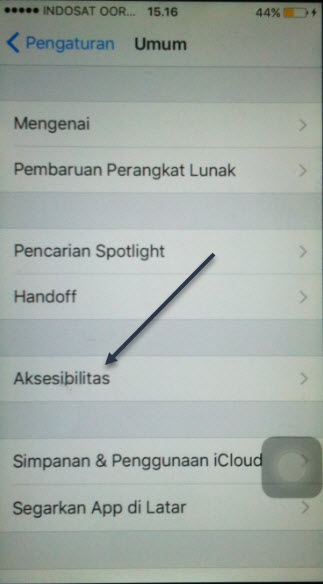
1.d. Buka bagian AssistiveTouch
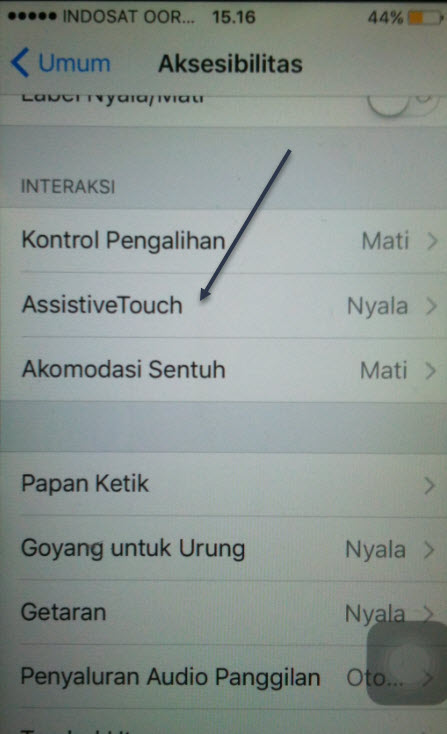
1.e. Geser ke kanan tombol pada AssistiveTouch dan jika sudah on, biasanya berwarna hijau. Untuk menonaktifkan fitur AssistiveTouch, geser tombol ke kiri.
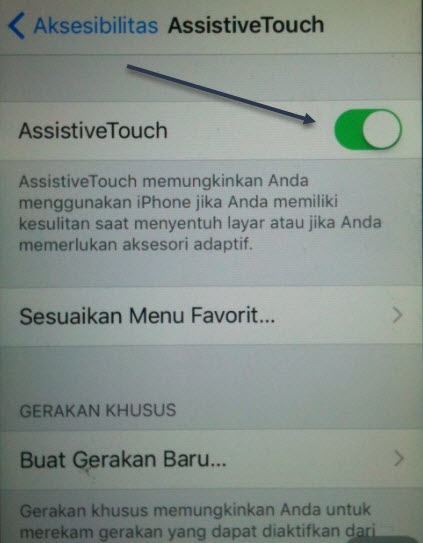
2. Jika assistivetouch telah aktif, akan muncul tombol baru berupa bundar putih di layar.
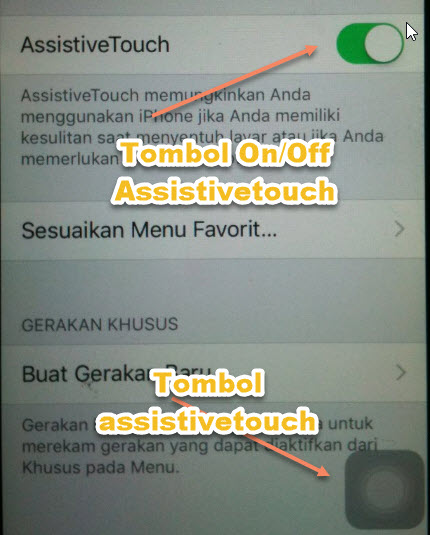
3. Untuk membuat screenshot, tekan tombol bundar putih tersebut.
4. Tekan bagian perangkat
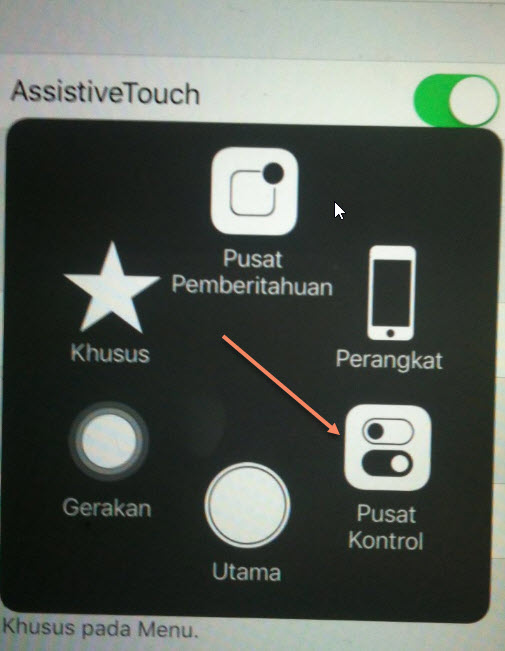
5. Tekan menu lainnya.
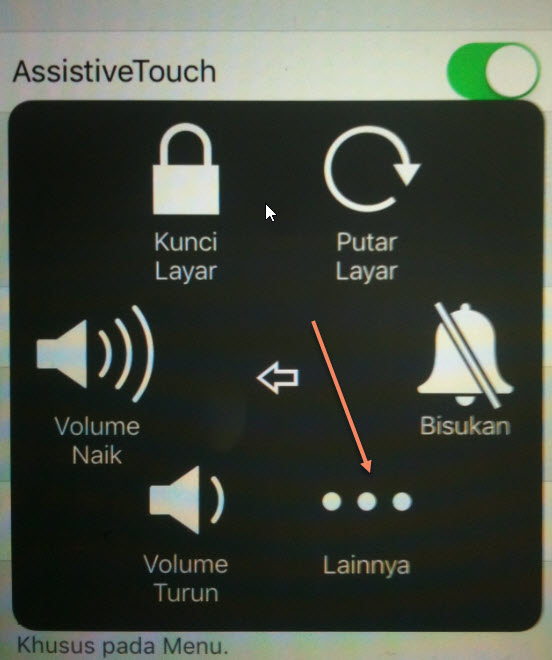
6. Tekan menu jepretan layar.

7. Hasil screenshot akan disimpan di menu photo, di bagian album jepretan layar.
Note :
Tutorial cara membuat screenshot iphone di artikel ini bisa digunakan untuk semua jenis iphone, dari iphone 4, iphone 4s, iphone 5, iphone 5s, iphone 6, iphone 6plus, iphone 6s, iphone 7, iphone 7s, iphone 7plus dan iphone terbaru nantinya. Jenis iphone yang tidak bisa menggunakan cara ini adalah iphone 3 dan 3s. Selain itu, semua jenis ipad dan ipod touch juga bisa membuat screenshot dengan cara ini. Yang sering menjadi masalah adalah tombol home yang rusak. Dan solusinya adalah menggunakan tombol Assistive Touch atau aplikasi tertentu.
Tags :
